 |
 |
|
||
 |
||||
Vérification de l'état de l'imprimante
Sous Windows
À l'aide de la barre de progression
Quand vous lancez une impression, la barre de progression illustrée ci-dessous s’affiche à l’écran.

La barre de progression indique la progression du travail d'impression en cours et fournit des informations relatives à l'état de l'imprimante.
Si un problème survient lors de l’impression, un message d’erreur s’affiche dans la zone de texte de la fenêtre de la barre de progression. Pour obtenir des informations plus détaillées, cliquez sur Technical Support (Support technique) pour accéder au Guide d'utilisation en ligne.
Lorsque la cartouche est vide, un bouton How to (Comment faire) s'affiche. Cliquez sur How to (Comment faire) et EPSON Status Monitor 3 vous guidera pas à pas tout au long de la procédure de remplacement de la cartouche.

Utilisation de EPSON Status Monitor 3
EPSON Status Monitor 3 affiche des informations détaillées sur l'état de l'imprimante.
Vous pouvez accéder de deux manières à l'utilitaire EPSON Status Monitor 3 :
Double-cliquez sur l’icône de raccourci de l’imprimante dans la taskbar (barre des tâches) de Windows.
 Pour ajouter une icône de raccourci à la taskbar (barre des tâches) de Windows, reportez-vous à la section À partir de l'icône de raccourci de la taskbar (barre des tâches).
Pour ajouter une icône de raccourci à la taskbar (barre des tâches) de Windows, reportez-vous à la section À partir de l'icône de raccourci de la taskbar (barre des tâches).
 Pour ajouter une icône de raccourci à la taskbar (barre des tâches) de Windows, reportez-vous à la section À partir de l'icône de raccourci de la taskbar (barre des tâches).
Pour ajouter une icône de raccourci à la taskbar (barre des tâches) de Windows, reportez-vous à la section À partir de l'icône de raccourci de la taskbar (barre des tâches).Ouvrez le pilote d'impression, cliquez sur l'onglet Maintenance (Utilitaire), puis sur le bouton EPSON Status Monitor 3.
Lorsque vous accédez à EPSON Status Monitor 3, la fenêtre suivante s'affiche :
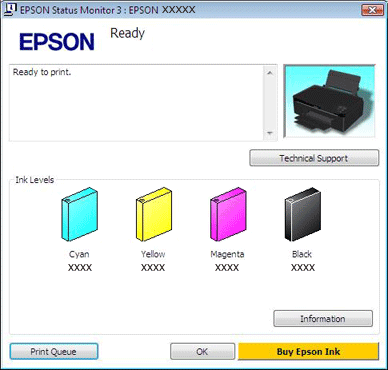
EPSON Status Monitor 3 fournit les informations suivantes :
État courant :
Lorsque l'encre est épuisée, le bouton How to (Comment faire) s'affiche dans la fenêtre EPSON Status Monitor 3. Cliquez sur ce bouton How to (Comment faire) pour afficher les instructions de remplacement des cartouches et placer la tête d'impression en position de remplacement de la cartouche.
Lorsque l'encre est épuisée, le bouton How to (Comment faire) s'affiche dans la fenêtre EPSON Status Monitor 3. Cliquez sur ce bouton How to (Comment faire) pour afficher les instructions de remplacement des cartouches et placer la tête d'impression en position de remplacement de la cartouche.
Ink Levels (Niveaux d'encre) :
EPSON Status Monitor 3 fournit un affichage graphique de l'état de la cartouche d'encre.
EPSON Status Monitor 3 fournit un affichage graphique de l'état de la cartouche d'encre.
Information :
Vous pouvez afficher des informations relatives aux cartouches d’encre installées en cliquant sur Information.
Vous pouvez afficher des informations relatives aux cartouches d’encre installées en cliquant sur Information.
Technical Support (Support technique) :
Vous pouvez accéder au Guide d'utilisation en ligne à partir de EPSON Status Monitor 3. Si vous rencontrez un problème, cliquez sur Technical Support (Support technique) dans la fenêtre EPSON Status Monitor 3.
Vous pouvez accéder au Guide d'utilisation en ligne à partir de EPSON Status Monitor 3. Si vous rencontrez un problème, cliquez sur Technical Support (Support technique) dans la fenêtre EPSON Status Monitor 3.
Print Queue (File d'attente) :
Vous pouvez afficher le Windows Spooler (Spooleur Windows) en cliquant sur Print Queue (File d'attente).
Vous pouvez afficher le Windows Spooler (Spooleur Windows) en cliquant sur Print Queue (File d'attente).
Sous Mac OS X
Utilisation de EPSON Status Monitor
Si EPSON Status Monitor détecte un problème au niveau de l'imprimante, il le signale par un message d'erreur.
Pour accéder à EPSON Status Monitor, procédez comme suit.
 |
Accédez à Epson Printer Utility 4.
|
 |
Cliquez sur le bouton EPSON Status Monitor. EPSON Status Monitor s'affiche.
|

Lorsque une cartouche est vide, un bouton How to (Comment faire) s'affiche. Cliquez sur How to (Comment faire) et l'utilitaire EPSON Status Monitor vous guidera pas à pas tout au long de la procédure de remplacement de la cartouche.

Cet utilitaire vous permet également de vérifier l'état de la cartouche d'encre avant de procéder à l'impression. EPSON Status Monitor affiche l'état de la cartouche d'encre au moment du lancement de l'application. Pour mettre à jour l'état de la cartouche d’encre, cliquez sur Update (Mise à jour).
